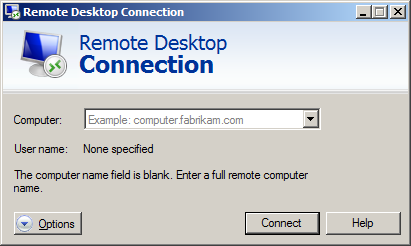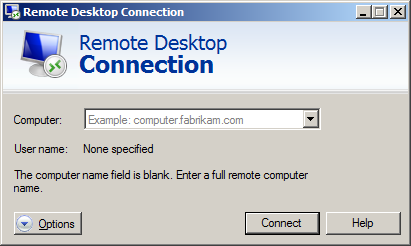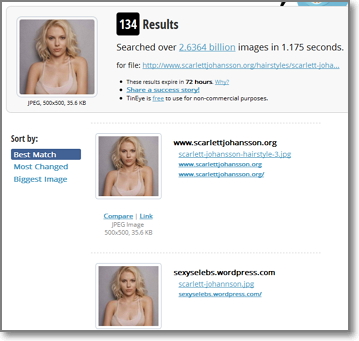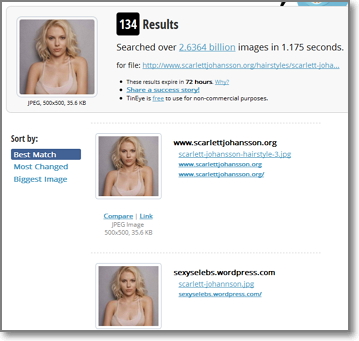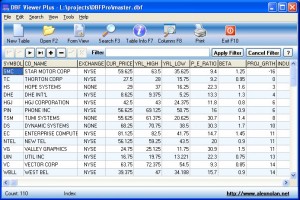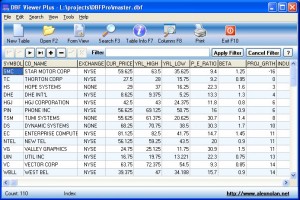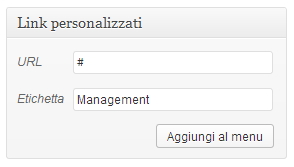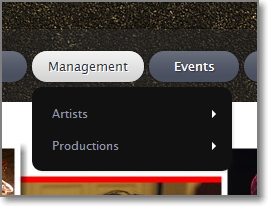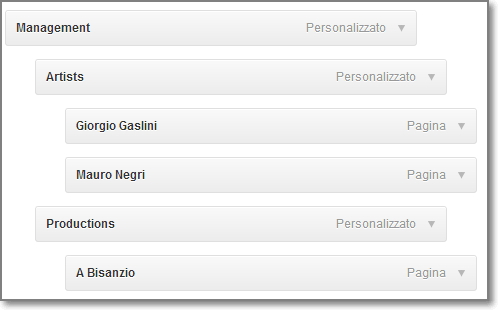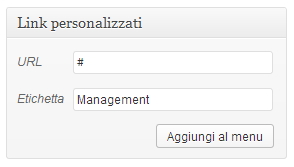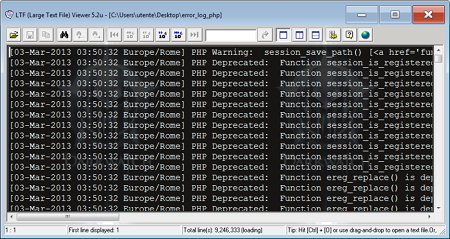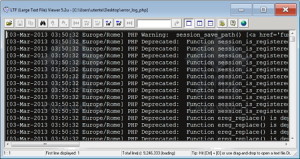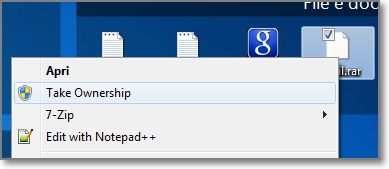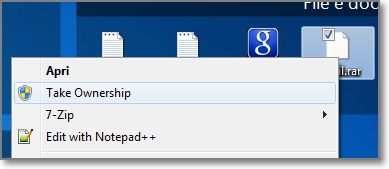Ha passato il filtro antispam di Gmail ma non quello anti-phishing
![]()
L’offerta è allettante perchè cita un portale di offerte di lavoro molto famoso. E’ molto probabile che uno abbia inserito il proprio curriculum lì sopra.
Ecco il testo dell’email con titolo: “Nuove possibilit
Salve Sergio Gandrus,
Congratulazioni! In base al curriculum su infojobs.it abbiamo il piacere di confermare che Lei e stato selezionato per lavorare per Prima-IT S.r.l.. Siamo felici ad offrire la seguente posizione.
Il lavoro che proponiamo e quello di un CF a stipendio di EUR 1500 al mese per il periodo di prova. Il suo grafico di lavoro sara da Lunedi al Venerdi per 2-3 ore al giorno.
Periodo di formazione – 30 giorni lavorativi dal giorno in cui si applica.Benefici ai dipendenti includono:
– Assistenza Dentale
– Assistenza sanitaria
– Ferie – 4 settimane all’anno
– Ed altroTutte le prestazioni hanno effetto solo dopo il periodo di formazione.
Saremmo felici di iniziare a collaborare con Lei al piu presto possibile. La preghiamo di contattare al Rucci Marco non appena lei riceve questa offerta, per ricevere la documentazione e le istruzioni.
Si prega di compilare ed inviare il modulo sottostante con i suoi dati di contatto per verificare l’identita e la Sua interesse per questa proposta.
——————— MODULO _________ MODULO ——————
Nome e Cognome: ____________________
Indirizzo: ____________________
Telefono: ________________________
Ore della chiamata preferite: _______________
——————— MODULO _________ MODULO ——————Grazie per il suo tempo e speriamo di sentirLa presto.
Cordiali saluti,
Rucci Marco
Agente
A parte i soliti strafalcioni grammaticali, basta cercare un po’ con Google per sapere che è una bufala finalizzata a chissà quale truffa.